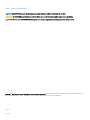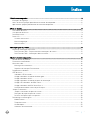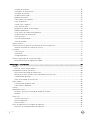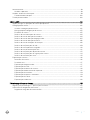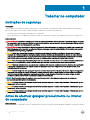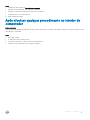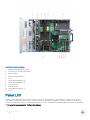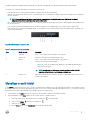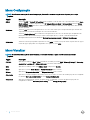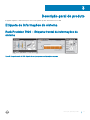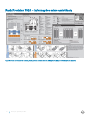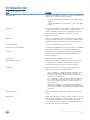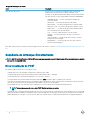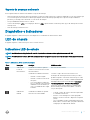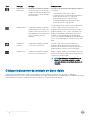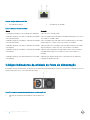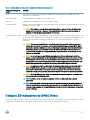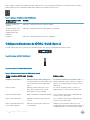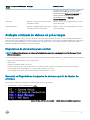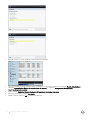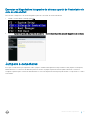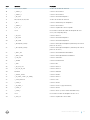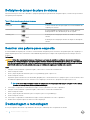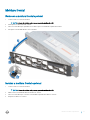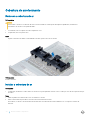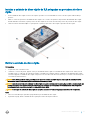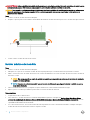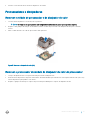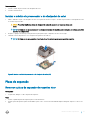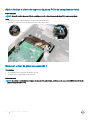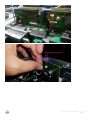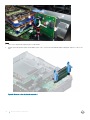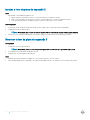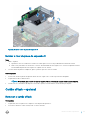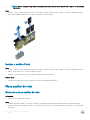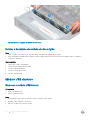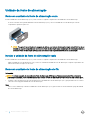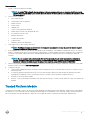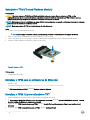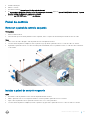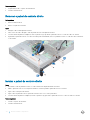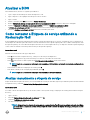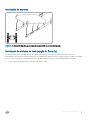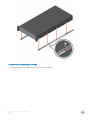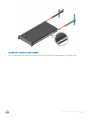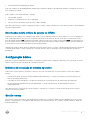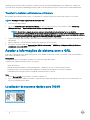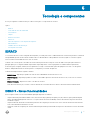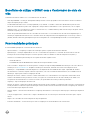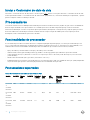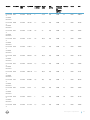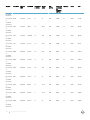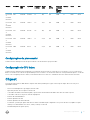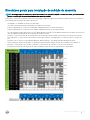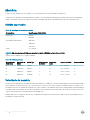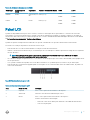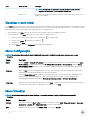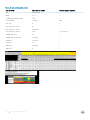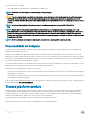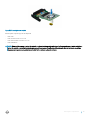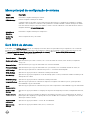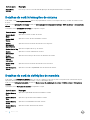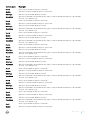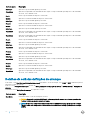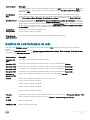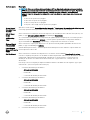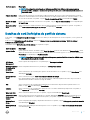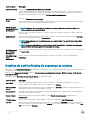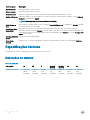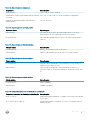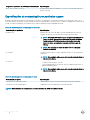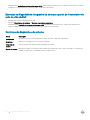Dell Precision 7920 Rack Manual do proprietário
- Tipo
- Manual do proprietário

Rack Dell Precision 7920
Manual do proprietário
Modelo regulamentar: E38S
Tipo regulamentar: E38S001

Notas, avisos e advertências
NOTA: Uma NOTA indica informações importantes que ajudam a melhorar a utilização do produto.
AVISO: Um AVISO indica potenciais danos do hardware ou a perda de dados e explica como evitar o problema.
ADVERTÊNCIA: Uma ADVERTÊNCIA indica potenciais danos no equipamento, lesões pessoais ou mesmo morte.
Copyright © 2017 Dell Inc. ou suas subsidiárias. Todos os direitos reservados. Dell, EMC e outras marcas registadas são marcas registadas da Dell Inc. ou
das suas subsidiárias. Outras marcas registadas podem ser marcas registadas dos seus respetivos proprietários.
2017 - 10
Rev. A00

Índice
1 Trabalhar no computador................................................................................................................................6
Instruções de segurança................................................................................................................................................... 6
Antes de efectuar qualquer procedimento no interior do computador....................................................................... 6
Após efectuar qualquer procedimento no interior do computador.............................................................................. 7
2 Vista do chassis............................................................................................................................................. 8
Vista frontal do chassis......................................................................................................................................................8
Vista posterior do chassis................................................................................................................................................. 9
Dentro do sistema..............................................................................................................................................................9
Painel LCD......................................................................................................................................................................... 10
Visualizar o ecrã inicial.................................................................................................................................................11
Menu Conguração....................................................................................................................................................12
Menu Visualizar...........................................................................................................................................................12
3 Descrição geral do produto...........................................................................................................................13
Etiqueta de informações do sistema.............................................................................................................................. 13
Rack Precision 7920 – Etiqueta frontal de informações do sistema....................................................................13
Rack Precision 7920 – Informações sobre assistência.......................................................................................... 14
4 Retirar e instalar componentes.....................................................................................................................15
Posicionamento de produto.............................................................................................................................................15
Ferramentas recomendadas............................................................................................................................................16
Necessário saber.............................................................................................................................................................. 16
Mensagens de erro comuns...................................................................................................................................... 16
Sequência de Arranque-Encerramento....................................................................................................................18
Diagnóstico e indicadores................................................................................................................................................ 19
LED do chassis..................................................................................................................................................................19
Indicadores LED de estado........................................................................................................................................19
Códigos indicadores da unidade do disco rígido.....................................................................................................20
Códigos indicadores de NIC...................................................................................................................................... 21
Códigos indicadores da unidade de fonte de alimentação....................................................................................22
Códigos LED indicadores do iDRAC Direct.............................................................................................................23
Códigos indicadores do iDRAC Quick Sync 2.........................................................................................................24
Avaliação otimizada do sistema de pré-arranque...................................................................................................25
Jumpers e conectores..................................................................................................................................................... 27
Jumpers e conectores da placa de sistema............................................................................................................28
Denições do jumper da placa de sistema..............................................................................................................30
Desativar uma palavra-passe esquecida.................................................................................................................30
Desmontagem e remontagem........................................................................................................................................30
Moldura frontal............................................................................................................................................................31
Tampa do sistema...................................................................................................................................................... 32
Unidade óptica............................................................................................................................................................33
Cobertura de arrefecimento..................................................................................................................................... 34
Índice
3

Conjunto da ventoinha.............................................................................................................................................. 35
Ventiladores de arrefecimento..................................................................................................................................36
Interruptor de intrusão.............................................................................................................................................. 36
Unidade de disco rígido............................................................................................................................................. 37
Módulos de memória................................................................................................................................................. 45
Processadores e dissipadores...................................................................................................................................47
Placa de expansão......................................................................................................................................................51
Cartão vFlash - opcional........................................................................................................................................... 59
Placa auxiliar de rede.................................................................................................................................................60
Backplane da unidade de disco rígido...................................................................................................................... 61
Módulo USB dianteiro................................................................................................................................................62
Chave interna de memória USB (opcional)............................................................................................................ 63
Unidade da fonte de alimentação.............................................................................................................................64
Placa de sistema........................................................................................................................................................ 65
Trusted Platform Module.......................................................................................................................................... 67
Painel de controlo...................................................................................................................................................... 69
Atualizar a BIOS................................................................................................................................................................ 71
Como restaurar a Etiqueta de serviço utilizando a Restauração fácil........................................................................ 71
Atualizar manualmente a etiqueta de serviço..........................................................................................................71
Instalação.......................................................................................................................................................................... 72
Calhas de rack............................................................................................................................................................ 72
Inicialização................................................................................................................................................................. 82
Conguração básica.................................................................................................................................................. 83
Aceder a informações do sistema com o QRL.............................................................................................................84
Localizador de recursos rápidos para 7920R..........................................................................................................84
5 Tecnologia e componentes...........................................................................................................................85
iDRAC9..............................................................................................................................................................................85
iDRAC 9 - Novas funcionalidades............................................................................................................................85
Controlador de ciclo de vida da Dell.............................................................................................................................. 86
iDRAC9 com Controlador de ciclo de vida..............................................................................................................86
Benefícios de utilizar o iDRAC com o Controlador de ciclo de vida.....................................................................87
Funcionalidades principais.........................................................................................................................................87
Iniciar o Controlador de ciclo de vida.......................................................................................................................88
Processadores..................................................................................................................................................................88
Funcionalidades do processador.............................................................................................................................. 88
Processadores suportados........................................................................................................................................88
Chipset...............................................................................................................................................................................91
Memória do sistema........................................................................................................................................................ 92
Directrizes gerais para instalação do módulo de memória.................................................................................... 93
Memória...................................................................................................................................................................... 94
Painel LCD........................................................................................................................................................................ 95
Visualizar o ecrã inicial...............................................................................................................................................96
Menu Conguração................................................................................................................................................... 96
Menu Visualizar..........................................................................................................................................................96
Placas de expansão e risers da placa de expansão......................................................................................................97
Directrizes de instalação da placa de expansão..................................................................................................... 97
4
Índice

Armazenamento...............................................................................................................................................................99
Unidades suportadas.................................................................................................................................................99
Unidades da fonte de alimentação.................................................................................................................................99
Funcionalidade de hotspare.................................................................................................................................... 100
Trusted platform module............................................................................................................................................... 100
6 BIOS e UEFI............................................................................................................................................... 102
Opções para gerir as aplicações do sistema pré-operativo.......................................................................................102
Conguração do sistema...............................................................................................................................................102
Visualizar a conguração do sistema..................................................................................................................... 102
Menu principal da conguração do sistema..........................................................................................................103
Ecrã BIOS de sistema.............................................................................................................................................. 103
Detalhes do ecrã Informações do sistema.............................................................................................................104
Detalhes do ecrã de denições de memória......................................................................................................... 104
Detalhes do ecrã de denições do processador...................................................................................................105
Detalhes do ecrã de denições de SATA...............................................................................................................106
Detalhes do ecrã das denições de arranque....................................................................................................... 108
Detalhes do ecrã Denições de rede......................................................................................................................109
Detalhes do ecrã Dispositivos integrados...............................................................................................................110
Detalhes do ecrã de comunicação série................................................................................................................. 112
Detalhes do ecrã Denições do perl do sistema..................................................................................................113
Detalhes do ecrã Denições de segurança do sistema.........................................................................................114
Detalhes do ecrã Denições várias......................................................................................................................... 115
Especicações técnicas................................................................................................................................................. 116
Dimensões do sistema..............................................................................................................................................116
Peso do chassis......................................................................................................................................................... 117
Especicações do processador............................................................................................................................... 117
Especicações da PSU.............................................................................................................................................117
Especicações da bateria de sistema.....................................................................................................................118
Especicações do barramento de expansão..........................................................................................................118
Especicações da memória......................................................................................................................................119
Especicações de portas e conectores..................................................................................................................119
Especicações de vídeo.......................................................................................................................................... 120
Especicações ambientais.......................................................................................................................................120
7 Solucionar problemas no sistema................................................................................................................123
Segurança em primeiro lugar — para si e para o sistema......................................................................................... 123
Como utilizar os diagnósticos do sistema....................................................................................................................123
Diagnósticos integrados do sistema da Dell.......................................................................................................... 123
Índice
5

Trabalhar no computador
Instruções de segurança
Pré-requisito
Utilize as diretrizes de segurança seguintes para proteger o seu computador contra potenciais danos e para assegurar a sua segurança
pessoal. Salvo indicação em contrário, cada procedimento incluído neste documento pressupõe que:
• Leu as informações de segurança fornecidas com o computador.
• É possível substituir ou, se adquirido em separado, instalar um componente ao efetuar o procedimento de remoção na ordem inversa.
Sobre esta tarefa
ADVERTÊNCIA: Desconecte a totalidade das fontes de alimentação eléctrica antes de proceder à abertura de tampas ou painéis
do computador. Após terminar os trabalhos no interior do computador, apenas conecte a fonte de alimentação eléctrica após ter
colocado a totalidade das tampas, painéis e parafusos.
ADVERTÊNCIA: Antes de trabalhar no interior do computador, leia as informações de segurança fornecidas com o mesmo. Para
obter informações adicionais sobre as melhores práticas de segurança, consulte a página inicial de Conformidade regulamentar
em www.Dell.com/regulatory_compliance.
AVISO: Muitas das reparações só podem ser efetuadas por um técnico de assistência qualicado. Apenas deverá efetuar a
resolução de problemas e algumas reparações simples, conforme autorizado na documentação do produto ou como orientado
pelo serviço de assistência online ou por telefone e pela equipa de suporte. Os danos causados por assistência não autorizada
pela Dell não estão cobertos pela garantia. Leia e siga as instruções sobre segurança fornecidas com o produto.
AVISO: Para evitar descargas eletrostáticas, ligue-se à terra utilizando uma faixa de terra para pulso ou tocando periodicamente
numa superfície metálica não pintada, ao mesmo tempo que toca num conector na parte posterior do computador.
AVISO: Manuseie cuidadosamente os componentes e as placas. Não toque nos componentes ou nos contactos da placa. Segure
a placa pelas extremidades ou pelo suporte metálico de instalação. Segure nos componentes, como um processador, pelas
extremidades e não pelos pinos.
AVISO: Quando desligar um cabo, puxe pelo respectivo conector ou pela patilha e não pelo próprio cabo. Alguns cabos possuem
conectores com patilhas de bloqueio. Se estiver a desligar este tipo de cabo, prima as patilhas de bloqueio antes de desligar o
cabo. Ao separar as chas, mantenha-as alinhadas para evitar a torção dos pinos. Para além disso, antes de ligar um cabo,
verique se ambos as chas estão direccionadas e alinhadas correctamente.
NOTA: Pode haver diferenças de aparência entre a cor do computador e determinados componentes em relação aos
apresentados nas ilustrações deste documento.
AVISO: O sistema encerrará se as tampas laterais forem removidas enquanto o sistema está a funcionar. O sistema não liga se a
tampa lateral estiver removida.
AVISO: O sistema encerrará se as tampas laterais forem removidas enquanto o sistema está a funcionar. O sistema não liga se a
tampa lateral estiver removida.
AVISO: O sistema encerrará se as tampas laterais forem removidas enquanto o sistema está a funcionar. O sistema não liga se a
tampa lateral estiver removida.
Antes de efectuar qualquer procedimento no interior
do computador
Sobre esta tarefa
Para evitar danicar o computador, execute os seguintes passos antes de começar a efectuar qualquer procedimento no interior do mesmo.
1
6 Trabalhar no computador

Passo
1 Certique-se de que segue as Instruções de segurança.
2 Desligue o sistema, incluindo todos os periféricos ligados.
3 Desligue o sistema da tomada eléctrica, bem como os periféricos.
4 Se aplicável, remova o sistema do rack.
5 Retire a tampa do sistema.
Após efectuar qualquer procedimento no interior do
computador
Sobre esta tarefa
Uma vez concluído qualquer procedimento de reposição de componentes, certique-se de que liga os dispositivos externos, placas e cabos
antes de ligar o computador.
Passo
1 Recoloque a tampa.
2 Se aplicável, instale o sistema no rack.
3 Volte a ligar os periféricos e ligue o sistema à tomada elétrica.
4 Desligue o sistema, incluindo todos os periféricos ligados.
Trabalhar no computador 7

Vista do chassis
Vista frontal do chassis
1 Indicador de estado do sistema 2 Estado de funcionamento do sistema e ID do sistema
3 Indicador sem os do iDRAC Quick Sync 2 4 Unidade de disco rígido (x8)
5 Entrada USB 3.0 6 Unidade óptica (opcional)
7 Entrada USB 2.0 8 Botão/luz de alimentação
9 Conector VGA 10 Porta de gestão de USB/iDRAC Direct
11 Entrada USB 2.0
2
8 Vista do chassis

Vista posterior do chassis
1 Ranhuras das placas de expansão PCIe 2 Ranhuras das placas de expansão PCIe
3 Ranhuras das placas de expansão PCIe 4 Ranhuras das placas de expansão PCIe
5 Fontes de alimentação (2) 6 Conectores de rede (x4)
7 Conectores USB 3.0 (x2) 8 Conector VGA
9 Conector série 10 Conector de rede da empresa iDRAC9
11 Conector de identicação do sistema 12 Botão de identicação do sistema
Dentro do sistema
NOTA
: Muitas das reparações só podem ser efetuadas por um técnico de assistência qualicado. Apenas deverá efetuar a
resolução de problemas e algumas reparações simples, conforme autorizado na documentação do produto ou como orientado
pelo serviço de assistência online ou por telefone e pela equipa de suporte. Os danos causados por assistência não autorizada
pela Dell não estão cobertos pela garantia. Leia e siga as instruções de segurança fornecidas com o produto.
Vista do chassis 9

Figura1. Vista interior do chassis
1 backplane da unidade de disco rígido
2 ventoinha (6) no conjunto da ventoinha
3 Encaixes DIMM
4 Módulo vazio de DIMM CPU
5 CPU 2
6 riser de placa de expansão 3A
7 riser de placa de expansão 2A
8 Conector VFlash
9 placa de sistema
10 riser de placa de expansão 1C
11 CPU 1
Painel LCD
O painel LCD disponibiliza informações sobre o sistema, o estado e as mensagens de erro que indicam se o sistema está a funcionar
corretamente ou se necessita de intervenção. O painel LCD pode ser utilizado para congurar ou visualizar o endereço IP do iDRAC do
sistema. Para obter mais informações sobre mensagens de erro, consulte o Guia de Referência de Mensagens de Eventos e Erros da Dell
em Dell.com/openmanagemanuals > Software OpenManage.
10
Vista do chassis

O painel LCD apenas está disponível na moldura de LCD opcional. A moldura de LCD opcional é substituível em funcionamento.
Os estados e as condições do painel LCD são descritos nesta secção:
• A luz de fundo do LCD é de cor branca durante as condições normais de funcionamento.
• Quando o sistema necessita de intervenção, a retroiluminação do LCD muda para cor âmbar e apresenta um código de erro seguido de
um texto descritivo.
NOTA: Se o sistema estiver ligado a uma fonte de alimentação e for detetado um erro, o LCD ca de cor âmbar
independentemente de o sistema estar ligado ou desligado.
• Se o sistema se desligar sem apresentar erros, o LCD entra no modo de espera após cinco minutos de inatividade. Prima qualquer botão
do LCD para ativá-lo.
• Caso o painel LCD deixe de responder, remova a moldura e reinstale-a. Se o problema persistir, consulte a secção Obter ajuda.
• A luz de fundo do LCD permanece apagada quando as mensagens do LCD são desativadas através do utilitário iDRAC, do painel LCD
ou de outras ferramentas.
Figura2. Funcionalidades do painel LCD
Tabela 1. Funcionalidades do painel LCD
Item Botão ou ecrã Descrição
1 Esquerda Move o cursor para trás em incrementos de um passo.
2 Seleccionar Seleciona o item de menu evidenciado pelo cursor.
3 Direita Move o cursor para a frente em incrementos de um passo.
Durante o deslocamento da mensagem:
• Prima sem soltar o botão direito para aumentar a velocidade de deslocamento.
• Solte o botão para parar.
NOTA: O ecrã deixa de deslocar-se quando se solta o botão. Após 45
segundos de inatividade, o ecrã começa a deslocar-se.
4 Monitor LCD Apresenta as informações de sistema, o estado e as mensagens de erro, bem como o
endereço IP do iDRAC.
Visualizar o ecrã inicial
O ecrã Início apresenta informações sobre o sistema conguráveis pelo utilizador. Este ecrã é apresentado durante o funcionamento normal
do sistema sempre que não existam mensagens de estado ou erros. Se o sistema se desligar sem apresentar erros, o LCD entra no modo de
espera após cinco minutos de inatividade. Prima qualquer botão do LCD para ativá-lo.
1 Para visualizar o ecrã Início, prima um dos três botões de navegação (Selecionar, Esquerda ou Direita).
2 Para navegar para o ecrã Início a partir de outro menu, execute os seguintes passos:
a Prima sem soltar o botão de navegação até a seta para cima ser apresentada.
b Vá até ao ícone Início utilizando a seta para cima .
c Selecione o ícone Início.
d No ecrã Início, prima o botão Selecionar para aceder ao menu principal.
Vista do chassis
11

Menu Conguração
NOTA: Ao seleccionar uma opção do menu Conguração, é necessário conrmar a opção antes de passar para a acção
seguinte.
Opção Descrição
iDRAC Selecione DHCP ou Static IP (IP estático) para congurar o modo de rede. Caso seja selecionada a opção Static
IP (IP estático), os campos disponíveis serão IP, Subnet (Subrede) (Sub) e Gateway (Gtw). Selecione Setup
DNS (Congurar DNS) para ativar o DNS e visualizar os endereços de domínio. Estão disponíveis duas entradas
de DNS separadas.
Denir erro Selecione SEL para ver as mensagens de erro no LCD e num formato que corresponda à descrição IPMI do SEL.
Tal permite-lhe associar uma mensagem do LCD a uma entrada SEL.
Selecione Simple (Simples) para visualizar as mensagens de erro do LCD com uma descrição simplicada e de
fácil leitura. Para obter mais informações sobre as mensagens de erro, consulte o Guia de Referência de
Mensagens de Eventos e Erros da Dell em Dell.com/openmanagemanuals > Software OpenManage.
Denir início Selecione as informações padrão a apresentar no ecrã Início. Consulte a secção de menu Ver para obter as opções
e itens de opções que podem ser congurados como padrão no ecrã Início.
Menu Visualizar
NOTA
: Ao seleccionar uma opção do menu Visualizar, é necessário conrmar a opção antes de passar para a acção
seguinte.
Opção Descrição
IP iDRAC Apresenta os endereços IPv4 ou IPv6 do iDRAC9. Os endereços incluem DNS (Primary (Principal) e Secondary
(secundário)), gateway, IP e Subnet (Subrede) (o IPv6 não utiliza subrede).
MAC Apresenta os endereços MAC para iDRAC, iSCSI, ou dispositivos de rede.
Nome Apresenta o nome do Host, Modeloou Cadeia de utilizador para o sistema.
Número Apresenta a Etiqueta de inventário ou a Etiqueta de serviço para o sistema.
Alimentação Apresenta o consumo energético do sistema, em BTU/h ou watts. O formato de visualização pode ser congurado
no submenu Set home (Denir início) do menu Setup (Conguração).
Temperatura Apresenta a temperatura do sistema, em graus celsius ou fahrenheit. O formato de apresentação pode ser
congurado no submenu Set home (Denir início) do menu Setup (Conguração).
12 Vista do chassis

Descrição geral do produto
As páginas seguintes contêm informações sobre a visão geral do produto Rack Dell Precision 7920.
Etiqueta de informações do sistema
Rack Precision 7920 – Etiqueta frontal de informações do
sistema
Figura3. Comportamento do LED, etiqueta de serviço expresso, conguração e esquema
3
Descrição geral do produto 13

Rack Precision 7920 – Informações sobre assistência
Figura4. Ponto de contacto do sistema, visão geral do sistema elétrico, denições de jumper e informações de memória
14
Descrição geral do produto

Retirar e instalar componentes
Esta secção fornece informações detalhadas sobre como retirar ou instalar os componentes do computador.
Posicionamento de produto
O Rack Precision 7920 consiste numa plataforma genérica com uma capacidade de memória extremamente expansível (até 1536 Gb), uma
capacidade de armazenamento maciça e uma capacidade de I/O igualmente impressionante. O Rack Precision 7920 adiciona opções de
capacidade de armazenamento extraordinárias que o tornam adequado para aplicações intensivas de dados que exigem mais
armazenamento, sem sacricar o desempenho de I/O.
• Desempenho
• Dois processadores Intel Xeon Skylake Processor Scalable Family
• Vinte e quatro ranhuras DIMM com suporte total para até 1,5 Tb de memória
• Suporta até oito discos rígidos no total.
• Disponibilidade
• Unidades de fonte de alimentação redundantes (PSU)
• Unidades de fonte de alimentação de ligação e substituição dinâmicas (PSU), unidades de disco rígido e ventoinhas
• PERC9/PERC10/Chipset SATA.
• Placa vFlash interna
• iDRAC9 Express ou Enterprise com Controlador de ciclo de vida da Dell
• iDRAC Quick Sync II opcional
• Expansibilidade, armazenamento de E/S
• Apenas 8 discos rígidos SAS de 3,5", SATA (frente)
• Até oito SSD NVMe Express Flash PCIe opcionais com duas placas PCIe Zoom4.
• System Network Architecture (SNA): 4 de 1 GbE ou 2 de 10 GbE + 2 de 1 GbE
• Escolha de opções RAID para um desempenho ainda mais elevado
4
Retirar e instalar componentes 15

Ferramentas recomendadas
Tabela 2. Ferramentas recomendadas e opcionais
Ferramentas recomendadas Ferramentas opcionais
• Chave do cadeado do sistema
• Chave de fendas Phillips n.º 1 e n.º 2
• Chaves de fendas T30 e T8 Torx
• Braçadeira de ligação à terra ligada ao solo
• Tapete ESD
• Alicates de pontas para desligar cabos e conectores em locais
de difícil acesso
• Chave de fendas de cabeça plana pequena para desligar
pequenos cabos das placas
Necessário saber
Antes de iniciar a manutenção do sistema, deve ler a seguinte informação:
• Questões críticas
• Códigos de erro comuns
• Controlo de versão da BIOS / Firmware / Software
• Sequência de Arranque/Encerramento
Mensagens de erro comuns
A Referência de mensagem de evento contém as informações sobre o erro e o evento geradas pelo rmware, bem como por outros
agentes que monitorizam os componentes do sistema. Estes eventos podem ser registados, apresentados ao utilizador numa das consolas
de gestão do sistema, ou simultaneamente registados e apresentados.
Cada evento inclui os seguintes campos:
16
Retirar e instalar componentes

Tabela 3. Mensagens de erro comuns
Campos de mensagem de evento
Item Descrição
ID de mensagem O identicador alfanumérico exclusivo do evento. Este identicador
pode ter até oito carateres e inclui duas partes:
• Prexo de identicação da mensagem — Até quatro carateres
alfabéticos.
• Sequência de identicação da mensagem — Até quatro dígitos
numéricos.
Mensagem O texto da mensagem que é apresentada ao utilizador ou registada
na sequência do evento. Se a mensagem contiver conteúdo
variável, a substituição das variáveis será indicada por texto em
itálico. As variáveis de substituição são descritas no campo
Argumentos do evento.
Argumentos Descreve os valores das variáveis de substituição que constam do
texto da mensagem de evento. Caso não exista conteúdo variável
na mensagem, este campo será omitido na descrição do evento.
Descrição detalhada Informações adicionais de descrição do evento.
Ação de resposta recomendada A medida recomendada para corrigir o evento descrito. A medida de
resposta pode variar de acordo com a plataforma especíca.
Categoria Filtro de registo do Controlador de ciclo de vida da Dell utilizado
para selecionar um subconjunto de mensagens de diferentes
domínios ou agentes.
Subcategoria Filtro adicional para restringir ainda mais o evento.
Ocorrência/ID de evento O número de identicação utilizado como ID de ocorrência para
ocorrências de alertas SNMP e como ID de evento quando a
mensagem é adicionada aos registos do sistema operativo.
Gravidade A classicação do evento com base no respetivo impacto na
plataforma ou no sistema. A gravidade pode ser:
• Crítico, Gravidade 1 — Indica um problema catastróco para a
produção e passível de afetar gravemente os sistemas ou
componentes de produção, bem como sistemas que estejam
desativados ou inoperacionais.
• Aviso, Gravidade 2 — Indica um problema de alto impacto que
provoca interrupções num sistema ou componente, embora
estes possam manter-se produtivos e executar operações ao
nível de negócios.
• Informação, Gravidade 3 — Indica um problema de impacto
médio a baixo que implica uma perda de funcionalidade parcial
ou não crítica; as operações são afetadas, mas podem continuar
a funcionar.
Mensagem no LCD O texto da mensagem de evento que é apresentado no LCD do
sistema.
Padrão inicial As mensagens de eventos resultam em ações de eventos, tais como
registos, SNMP ou alertas por e-mail. Em geral, as ações do evento
são conguráveis utilizando a função de ltragem de ações de
eventos Dell iDRAC. Este item descreve o valor padrão inicial e as
possíveis ações de evento da mensagem.
Retirar e instalar componentes 17

Campos de mensagem de evento
Item Descrição
Filtro de ação de eventos Descreve as ações adicionais conguráveis que se encontram
disponíveis para a ação de evento desta mensagem. Estas
informações são apresentadas numa tabela, contendo cada entrada
um valor de TRUE ou FALSE para indicar a respetiva aplicabilidade.
• Visibilidade do ltro — Evento visível para a ltragem de
eventos do iDRAC.
• Alerta IPMI — O evento pode gerar um alerta IMPI.
• Alerta SNMP — O evento pode gerar uma ocorrência SNMP.
• Alerta por e-mail — O evento pode gerar um alerta por e-mail.
• Registo de LC — O evento pode gerar uma entrada de registo
do Controlador de ciclo de vida da Dell.
• LCD — O evento é apresentado no LCD do sistema.
• Desligar — O evento pode fazer com que o sistema seja
desligado.
• Ciclo de energia — O evento pode fazer com que o sistema
execute um ciclo de energia.
• Reinicialização — O evento pode fazer com que o sistema
execute uma reinicialização.
Para obter mais informações sobre a lista de mensagens de erro e de eventos, consulte o Guia de Referência de Mensagens de Eventos da
Dell
Sequência de Arranque-Encerramento
NOTA
: A BIOS do Rack Precision 7920 é UEFI pura com uma camada de compatibilidade legada. Esta camada designa-se módulo
de suporte de compatibilidade.
Nova visualização do POST
As seguintes melhorias referem-se à visualização POST:
• O design do processo de arranque foi melhorado no Rack Precision 7920.
• O ecrã inicial de alta resolução da Dell é apresentado instantaneamente após o arranque.
• O ecrã apresenta tanto uma barra de andamento como um texto descritivo.
• O comportamento das teclas de atalho permanece inalterado (<F2> continua a abrir a conguração do sistema).
• O processo de arranque caracteriza-se por um design e ergonomia uniformes (sendo a única exceção a utilização por breves instantes
do modo de texto para execução das ROM opcionais legadas ao arrancar no modo legado).
• As mensagens de erro POST passaram a ser compatíveis com a norma EEMI (Error Exception Message Initiative).
NOTA
: Todas as mensagens de erro e aviso POST carão registadas no registo
LC.
• As ROM de opção UEFI apresentam mensagens de erro/aviso no ecrã através do controlador DHP (Driver Health Protocol). A lógica de
reparação automática também está incluída no BDS (seleção de dispositivo de arranque) mesmo antes do arranque. Mostrar a interface
gráca de reparação e carregar o formset do controlador caso seja devolvido o estado EDriverHealthStatsuCongurationRequired.
18
Retirar e instalar componentes

Suporte de arranque melhorado
A lista seguinte indica as melhorias introduzidas no suporte de arranque:
• Método melhorado de alteração da lista de arranque com base em FQDD (descritores totalmente qualicados). Esta opção permite que
as consolas de gestão de sistemas e a fábrica especiquem uma lista de arranque para dispositivos que não estejam atualmente
presentes, por exemplo, NDC desativado ou outro modo de arranque.
• Nova possibilidade de alternar entre LC e BIOS.
• O Gestor de Arranque (<F11>) e a conguração da BIOS (<F2>) apenas incluirão a enumeração das opções de arranque do modo de
arranque atual.
• Fluxo de arranque totalmente revisto.
Diagnóstico e indicadores
As páginas seguintes contêm informações sobre diagnósticos e indicadores do Rack Precision 7920.
LED do chassis
As páginas seguintes contêm informações sobre os LED do chassis.
Indicadores LED de estado
NOTA
: Os indicadores de diagnóstico não estarão disponíveis se o sistema estiver equipado com um ecrã LCD.
NOTA: Os indicadores de estado LED estão permanentemente apagados e apenas acendem em âmbar sólido quando ocorre um
erro.
Tabela 4. Indicadores LED de estado e descrições
Ícone Descrição Condição Medida corretiva
Indicador de
estado de
funcionamento
O indicador ca azul xo quando o
sistema se encontra em bom estado
de funcionamento.
Não é necessário nenhum.
O indicador ca âmbar intermitente:
• Quando o sistema é ligado.
• Quando o sistema está em modo
de espera.
• Caso exista alguma condição de
erro. Por exemplo, uma ventoinha,
unidade de fonte de alimentação
(PSU) ou unidade de disco rígido
avariados.
Consulte o registo de eventos de sistema ou as
mensagens de sistema para obter informações sobre o
problema especíco. Para obter mais informações sobre
as mensagens de erro, consulte o Guia de Referência de
Mensagens de Eventos e Erros da Dell em Dell.com/
openmanagemanuals > Software OpenManage.
O processo POST é interrompido sem saída de vídeo
devido a denições de memória inválidas. Consulte a
secção Obter ajuda.
Indicador de
unidade
O indicador ca âmbar xo quando
existe um erro numa unidade.
• Consulte o registo de eventos de sistema para saber
se a unidade contém erros.
• Execute o teste de diagnóstico online apropriado.
Reinicie o sistema e execute o diagnóstico integrado
(ePSA).
• Caso as unidades estejam conguradas numa matriz
RAID, reinicie o sistema e abra o programa utilitário de
conguração do adaptador de antrião.
Retirar e instalar componentes 19

Ícone Descrição Condição Medida corretiva
Indicador de
temperatura
O indicador ca âmbar xo quando o
sistema deteta um erro térmico (por
exemplo, a temperatura ambiente está
fora do intervalo ou existe uma falha
numa ventoinha).
Certique-se de que nenhuma das seguintes condições
se vericam:
• Uma ventoinha foi removida ou falhou.
• A tampa do sistema, a cobertura de arrefecimento, o
módulo de memória vazio ou o suporte de
preenchimento posterior foram removidos.
• A temperatura ambiente é demasiado elevada.
• O uxo de ar externo está obstruído.
Se o problema persistir, consulte a secção Obter ajuda.
Indicador elétrico O indicador ca âmbar xo quando o
sistema deteta um erro elétrico (por
exemplo, tensão fora do intervalo ou
uma unidade de fonte de alimentação
(PSU) ou regulador de tensão
avariados).
Consulte o registo de eventos de sistema ou as
mensagens de sistema para obter informações sobre o
problema especíco. Caso o mesmo seja devido a um
problema na unidade de fonte de alimentação (PSU),
verique o LED da unidade de fonte de alimentação
(PSU). Volte a instalar a unidade de fonte de alimentação
(PSU). Se o problema persistir, consulte a secção Obter
ajuda.
Indicador de
memória
O indicador ca âmbar xo quando
ocorre um erro de memória.
Consulte o registo de eventos de sistema ou as
mensagens de sistema para obter a localização da
memória avariada. Reinstale o módulo de memória. Se o
problema persistir, consulte a secção Obter ajuda.
Indicador PCIe O indicador ca âmbar xo quando
existe um erro numa placa PCIe.
Reinicie o sistema. Atualize os controladores necessários
da placa PCIe. Reinstale a placa. Se o problema persistir,
consulte a secção Obter ajuda.
NOTA: Para obter mais informações sobre as
placas PCIe suportadas, consulte a secção
relativa às diretrizes de instalação de placas de
expansão.
Códigos indicadores da unidade do disco rígido
Cada portadora da unidade de disco rígido inclui um indicador LED de atividade e um indicador LED de estado. Os indicadores
disponibilizam informações sobre o estado atual da unidade de disco rígido. O indicador LED de atividade indica se a unidade de disco rígido
está atualmente a ser utilizado. O indicador de estado LED descreve o estado de energia da unidade.
20
Retirar e instalar componentes
A página está carregando...
A página está carregando...
A página está carregando...
A página está carregando...
A página está carregando...
A página está carregando...
A página está carregando...
A página está carregando...
A página está carregando...
A página está carregando...
A página está carregando...
A página está carregando...
A página está carregando...
A página está carregando...
A página está carregando...
A página está carregando...
A página está carregando...
A página está carregando...
A página está carregando...
A página está carregando...
A página está carregando...
A página está carregando...
A página está carregando...
A página está carregando...
A página está carregando...
A página está carregando...
A página está carregando...
A página está carregando...
A página está carregando...
A página está carregando...
A página está carregando...
A página está carregando...
A página está carregando...
A página está carregando...
A página está carregando...
A página está carregando...
A página está carregando...
A página está carregando...
A página está carregando...
A página está carregando...
A página está carregando...
A página está carregando...
A página está carregando...
A página está carregando...
A página está carregando...
A página está carregando...
A página está carregando...
A página está carregando...
A página está carregando...
A página está carregando...
A página está carregando...
A página está carregando...
A página está carregando...
A página está carregando...
A página está carregando...
A página está carregando...
A página está carregando...
A página está carregando...
A página está carregando...
A página está carregando...
A página está carregando...
A página está carregando...
A página está carregando...
A página está carregando...
A página está carregando...
A página está carregando...
A página está carregando...
A página está carregando...
A página está carregando...
A página está carregando...
A página está carregando...
A página está carregando...
A página está carregando...
A página está carregando...
A página está carregando...
A página está carregando...
A página está carregando...
A página está carregando...
A página está carregando...
A página está carregando...
A página está carregando...
A página está carregando...
A página está carregando...
A página está carregando...
A página está carregando...
A página está carregando...
A página está carregando...
A página está carregando...
A página está carregando...
A página está carregando...
A página está carregando...
A página está carregando...
A página está carregando...
A página está carregando...
A página está carregando...
A página está carregando...
A página está carregando...
A página está carregando...
A página está carregando...
A página está carregando...
A página está carregando...
A página está carregando...
A página está carregando...
A página está carregando...
-
 1
1
-
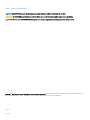 2
2
-
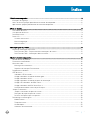 3
3
-
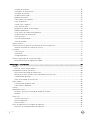 4
4
-
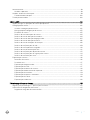 5
5
-
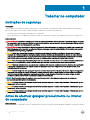 6
6
-
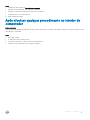 7
7
-
 8
8
-
 9
9
-
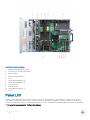 10
10
-
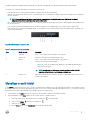 11
11
-
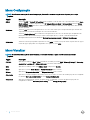 12
12
-
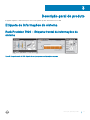 13
13
-
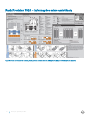 14
14
-
 15
15
-
 16
16
-
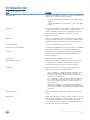 17
17
-
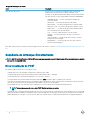 18
18
-
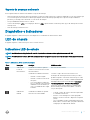 19
19
-
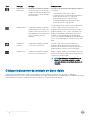 20
20
-
 21
21
-
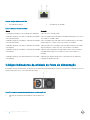 22
22
-
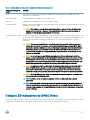 23
23
-
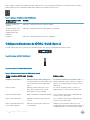 24
24
-
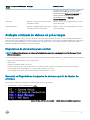 25
25
-
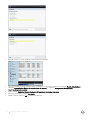 26
26
-
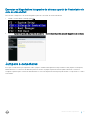 27
27
-
 28
28
-
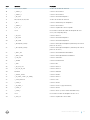 29
29
-
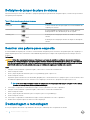 30
30
-
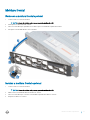 31
31
-
 32
32
-
 33
33
-
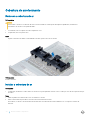 34
34
-
 35
35
-
 36
36
-
 37
37
-
 38
38
-
 39
39
-
 40
40
-
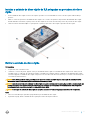 41
41
-
 42
42
-
 43
43
-
 44
44
-
 45
45
-
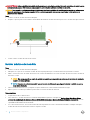 46
46
-
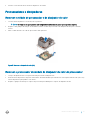 47
47
-
 48
48
-
 49
49
-
 50
50
-
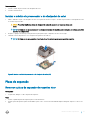 51
51
-
 52
52
-
 53
53
-
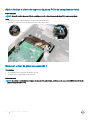 54
54
-
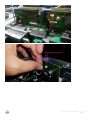 55
55
-
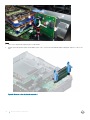 56
56
-
 57
57
-
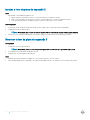 58
58
-
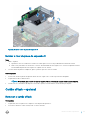 59
59
-
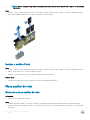 60
60
-
 61
61
-
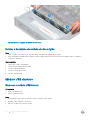 62
62
-
 63
63
-
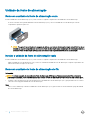 64
64
-
 65
65
-
 66
66
-
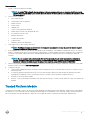 67
67
-
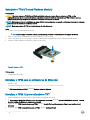 68
68
-
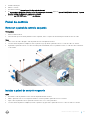 69
69
-
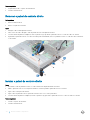 70
70
-
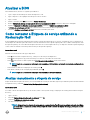 71
71
-
 72
72
-
 73
73
-
 74
74
-
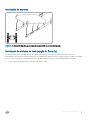 75
75
-
 76
76
-
 77
77
-
 78
78
-
 79
79
-
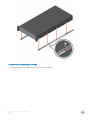 80
80
-
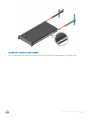 81
81
-
 82
82
-
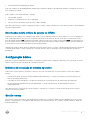 83
83
-
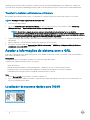 84
84
-
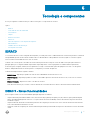 85
85
-
 86
86
-
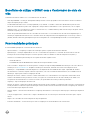 87
87
-
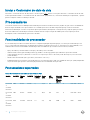 88
88
-
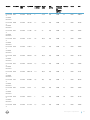 89
89
-
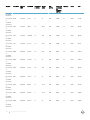 90
90
-
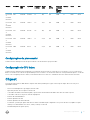 91
91
-
 92
92
-
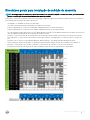 93
93
-
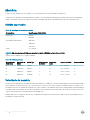 94
94
-
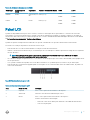 95
95
-
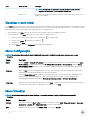 96
96
-
 97
97
-
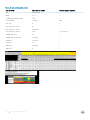 98
98
-
 99
99
-
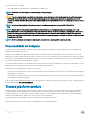 100
100
-
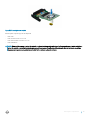 101
101
-
 102
102
-
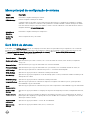 103
103
-
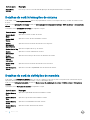 104
104
-
 105
105
-
 106
106
-
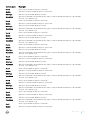 107
107
-
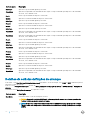 108
108
-
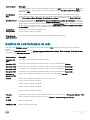 109
109
-
 110
110
-
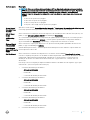 111
111
-
 112
112
-
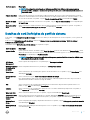 113
113
-
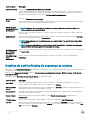 114
114
-
 115
115
-
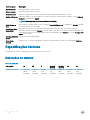 116
116
-
 117
117
-
 118
118
-
 119
119
-
 120
120
-
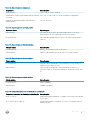 121
121
-
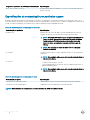 122
122
-
 123
123
-
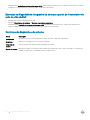 124
124
Dell Precision 7920 Rack Manual do proprietário
- Tipo
- Manual do proprietário
Artigos relacionados
-
Dell Precision 7920 Rack Manual do proprietário
-
Dell Precision 7920 Rack Manual do proprietário
-
Dell Precision 7920 Rack Manual do proprietário
-
Dell Precision 7920 Rack Guia rápido
-
Dell Precision R7610 Manual do proprietário
-
Dell Precision 7920 Rack Guia rápido
-
Dell Precision T3500 Guia de usuario
-
Dell Precision T3500 Guia de usuario
-
Dell OptiPlex 960 Manual do usuário
-
Dell Precision R5500 Manual do usuário